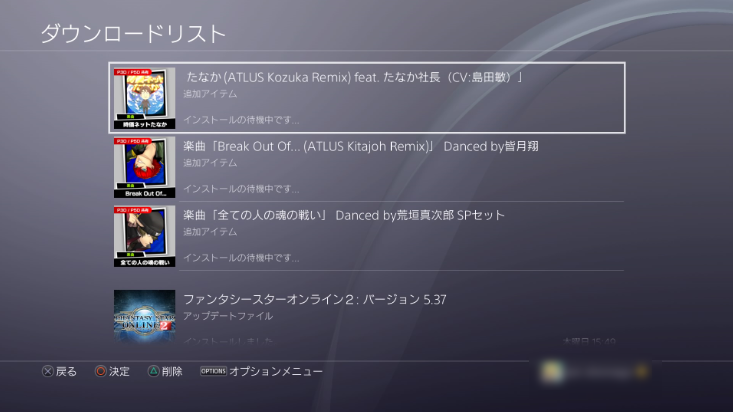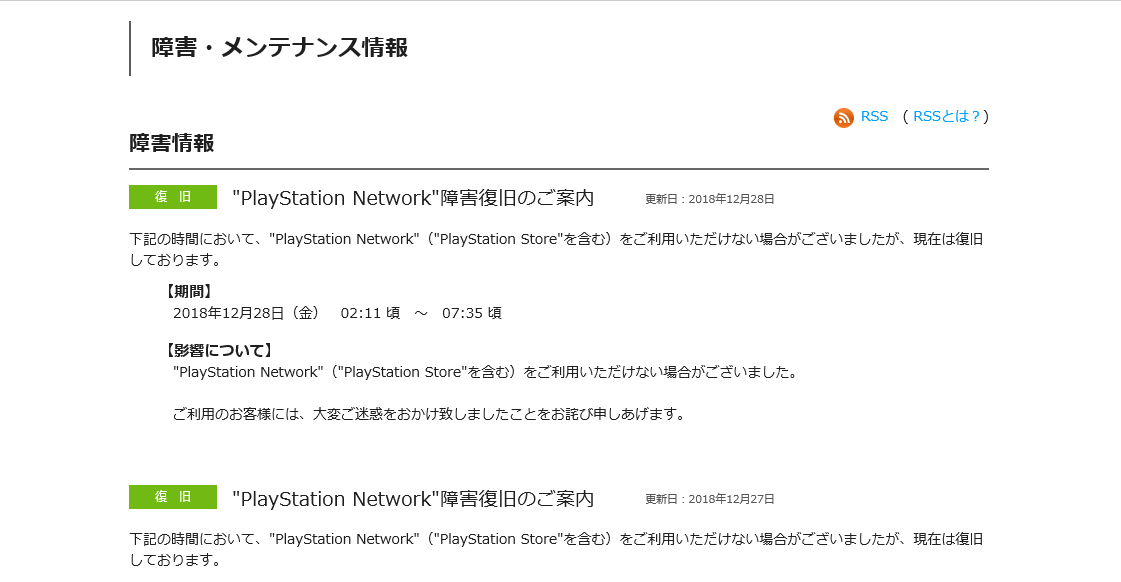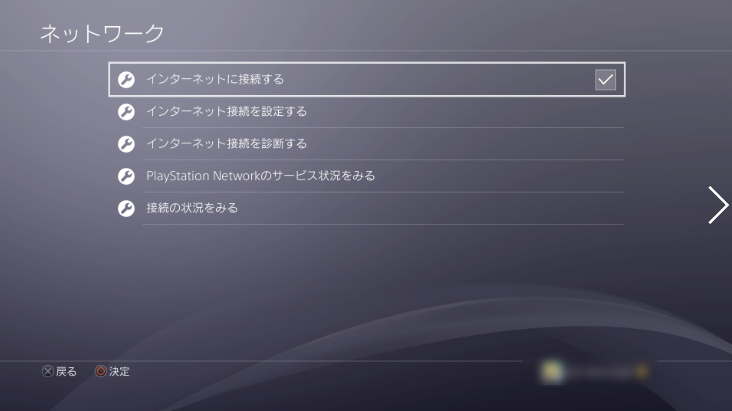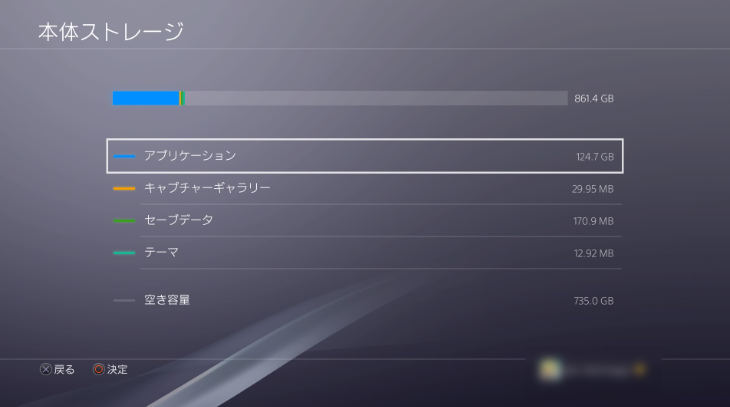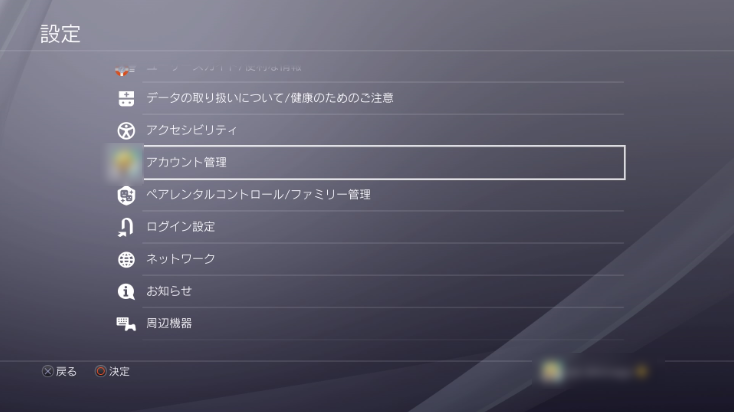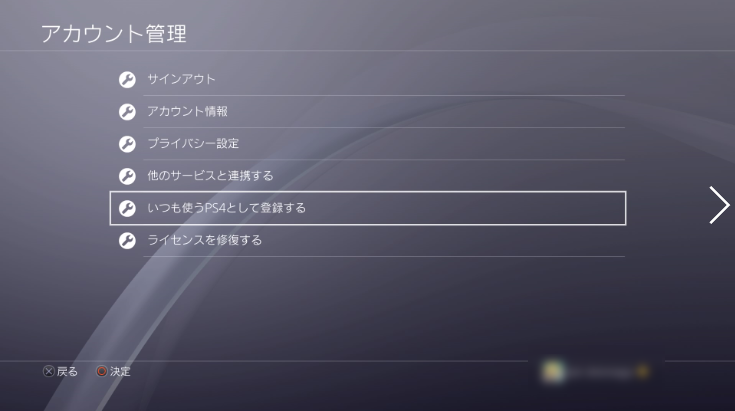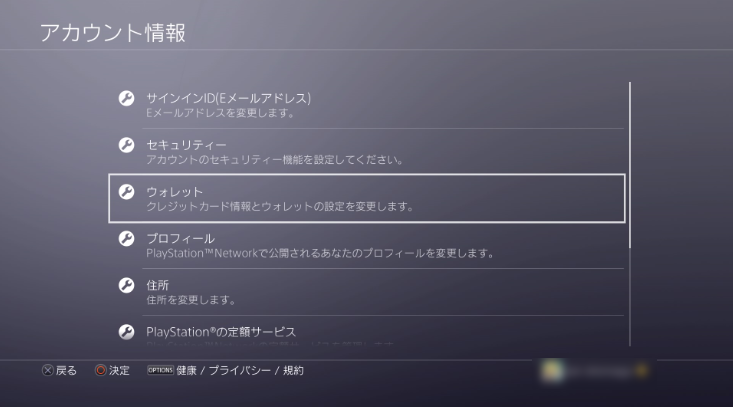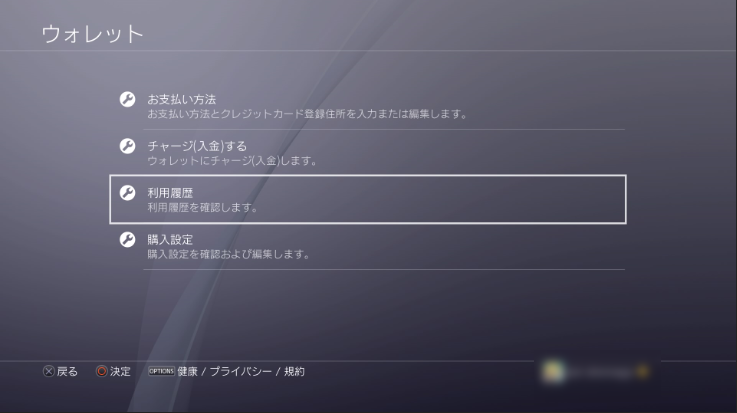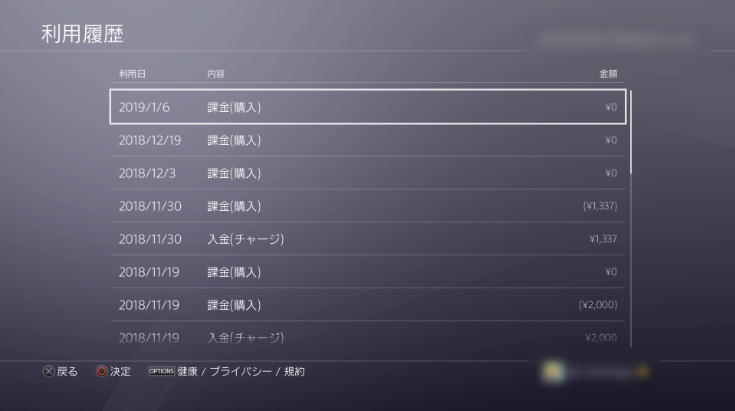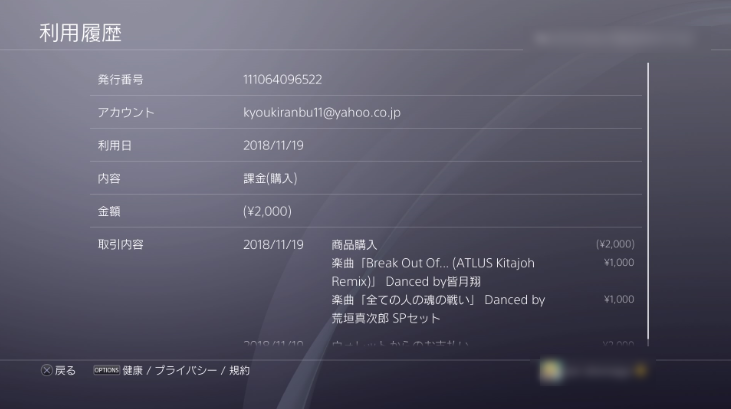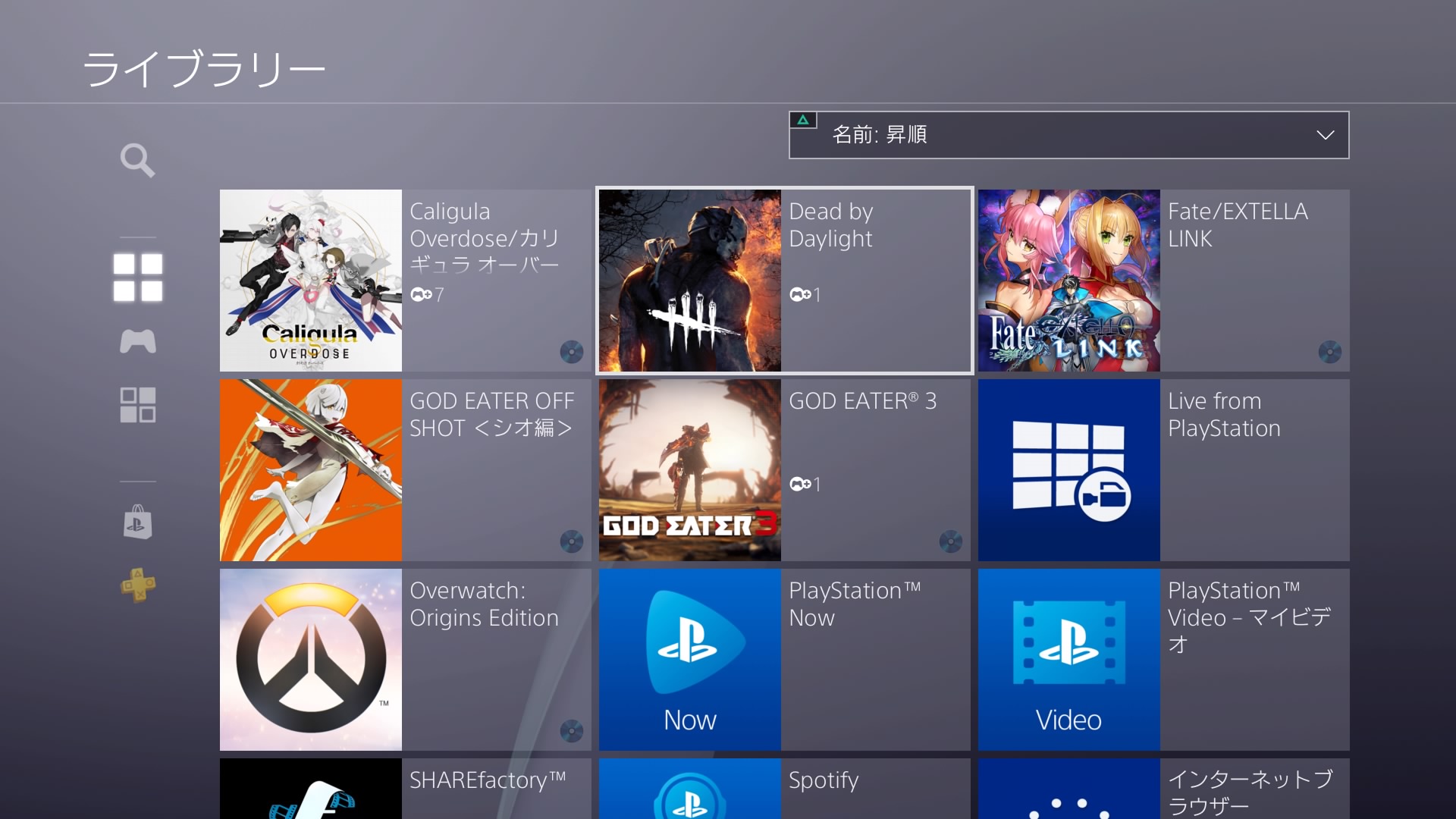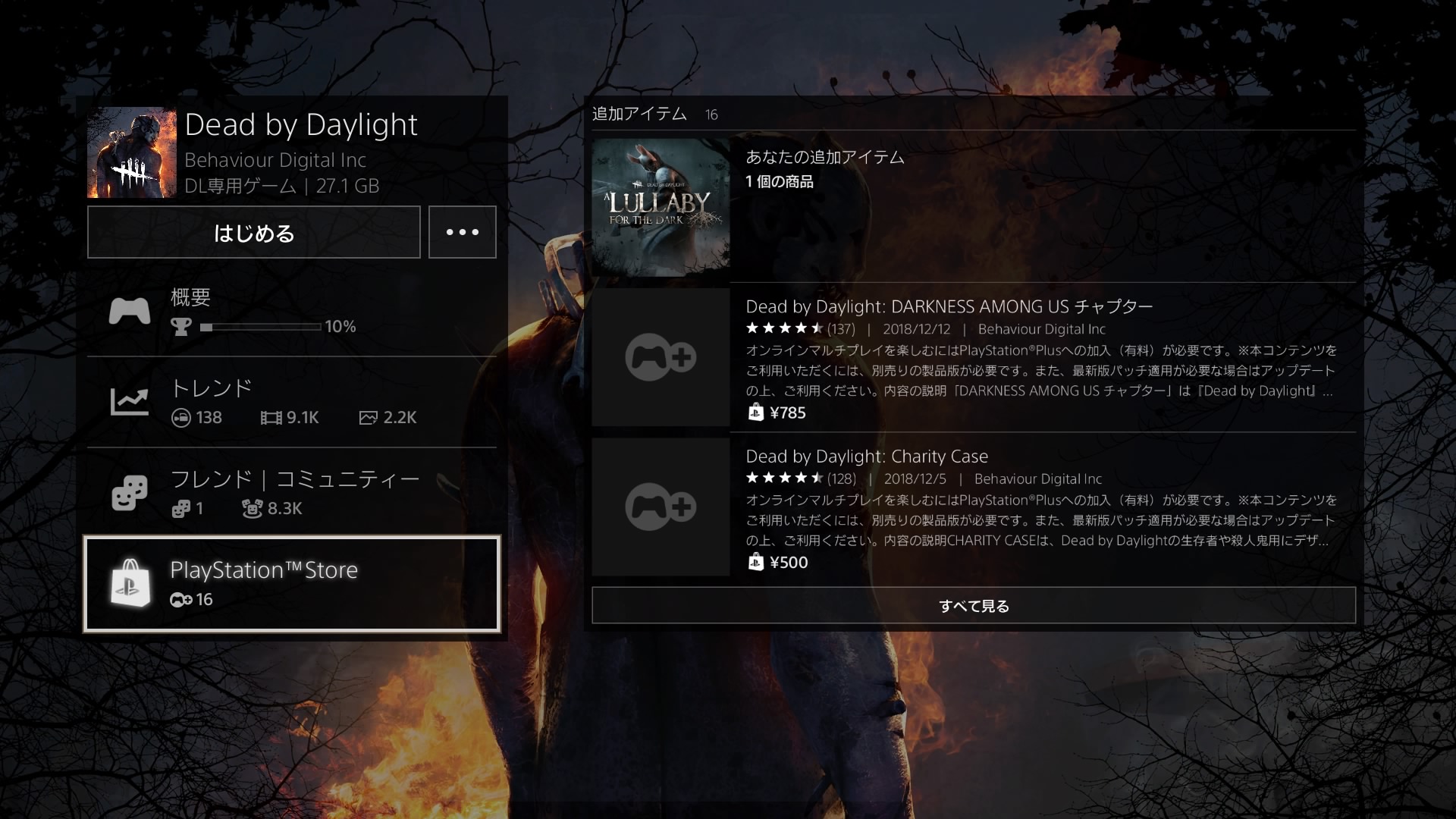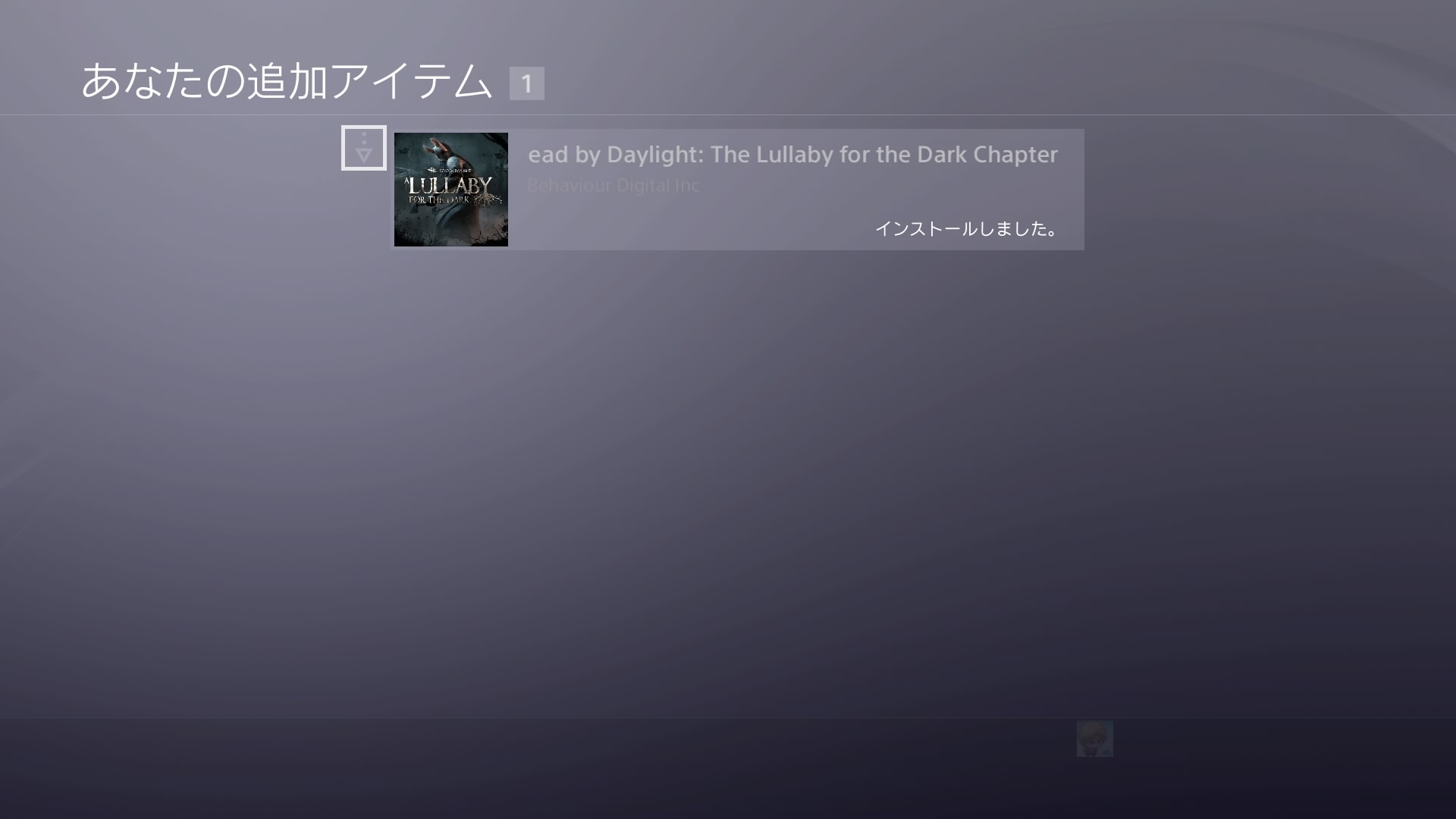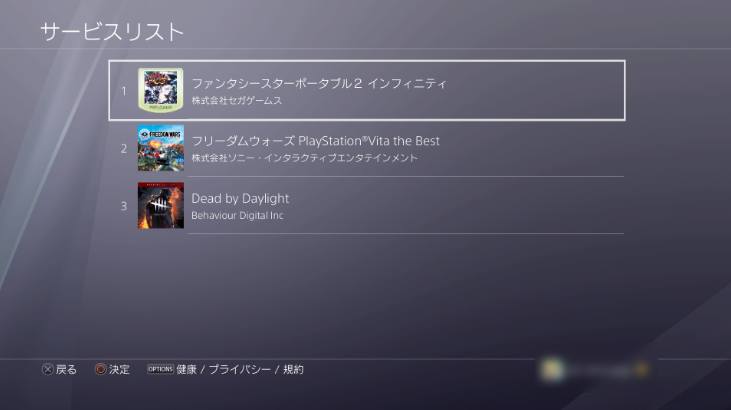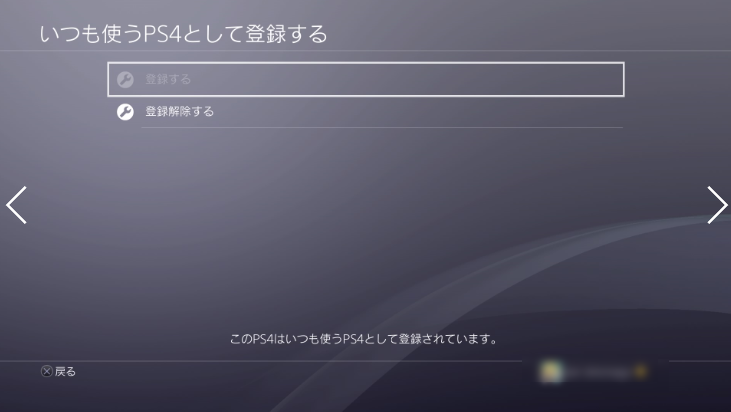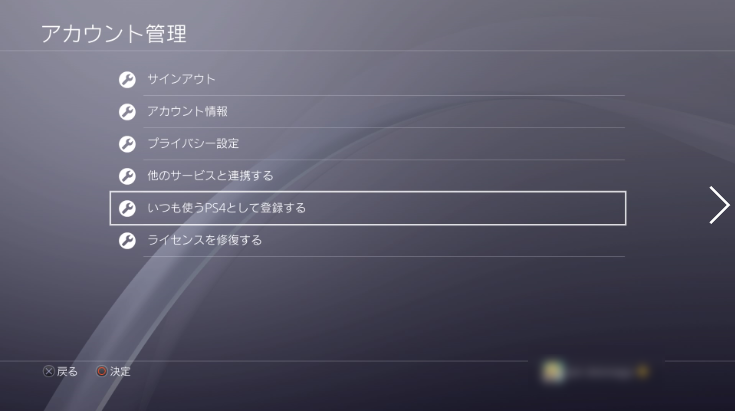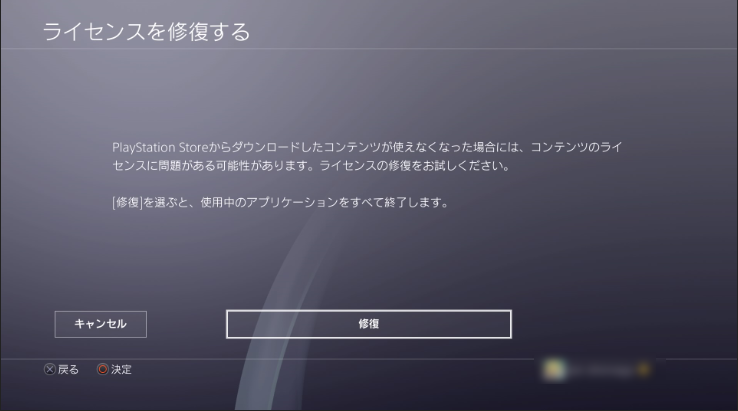PS4でダウンロードコンテンツがダウンロードできない場合の対処法
PS4には様々なゲームの追加コンテンツや追加テーマ、追加アプリが存在し、ユーザーはプレイステーションストアを通じて自由にダウンロードすることが可能です。
しかし、ダウンロードしていくうちにそれらが何らかの要因でダウンロード出来なくなってしまうことがあります。
一瞬PS4の故障を疑ってしまうかもしれませんが、ちょっとした操作で改善できる場合があります。
今回はそんなPS4で追加コンテンツなどのダウンロードが行えない場合の対処法を教授していきます。
メニュー
▼PS4で追加コンテンツなどがダウンロード出来ない!?
PS4で追加コンテンツなどのデジタルコンテンツがダウンロード出来ない原因は
・ネット上の問題
・PS4本体の不具合
の二つに大きく分けられます。
一見するとどちらの不具合かは判別が不可能なため、不具合に陥った場合は両方の場合の対処法を試してみることをおすすめします。
▼PS4で追加コンテンツがダウンロード出来ない場合の対処法~ネット上の問題編~
追加コンテンツなどのデジタルコンテンツがダウンロード出来ない原因がネットにある場合の対処法を紹介します。
・プレイステーションネットワークの障害情報やメンテナンス情報を確認してみる
(画像参照:https://www.jp.playstation.com/psn/state2.html)
プレイステーションネットワーク(以下「PSN」)上の問題が発生している可能性があります。
一度PSNの公式サイトにパソコンやスマートフォンなどでアクセスし、通信障害が起こっていないか、現在メンテナンス中ではないかを確認してみてください。
もしメンテナンス中なら、メンテナンス中にデジタルコンテンツのダウンロードなどは行えないので、メンテナンス終了まで待ちましょう。
通信障害などの不具合が起こっている場合も同じです。
障害発生中はダウンロードなどは行えないので、不具合改善まで公式のアナウンスがあるまで待ちましょう。
・ルーターを再起動してみる
PS4を接続しているルーターの電源を切り、一度再起動してみてください。
再起動をすることで問題が解決することがあります。
・ネットの接続設定を変更する
エラーコード「NW-31194-8」が出る場合は、ネットワーク接続設定を変更すると改善する場合があります。
設定の「ネットワーク」から「インターネット接続を設定する」で、「MTU値」という欄を「1437」に変更してください。
▼PS4で追加コンテンツがダウンロードできない場合の対処法~PS4本体の不具合~
追加コンテンツなどのデジタルコンテンツがダウンロード出来ない原因がPS4やアカウントにある場合の対処法を紹介します。
・再起動をしてみる
PS4本体を一度再起動してみましょう。
・コンテンツが反映される状況を調べてみる
コンテンツをダウンロードしても反映されない場合、ゲームの進行条件によってコンテンツが解禁される場合があります。
コンテンツが解禁される条件を確認してみましょう。
・容量の確認
PS4本体の空き容量によってはダウンロード出来ない場合があります。
PS4の空き容量を「設定」の「本体ストレージ」を確認してみましょう。
もし空き容量が足りないと判断できた場合は、スクリーンショットやビデオクリップの削除、いらないアプリケーションなどを削除して本体容量を空けましょう。
・コンテンツの状態確認
コンテンツが正常に購入されているかどうかを確認してみましょう。
PS4の設定画面より「アカウント管理」を選択し、「アカウント情報」を選んでください。
アカウント情報画面より「ウォレット」を選択、「利用履歴」から自分がコンテンツを購入した「利用日」を選べば確認が出来ます。
利用履歴にコンテンツが表示されている場合は、コンテンツの購入は上手く行っています。
ダウンロードが上手く行っていない可能性が大きくなります。
逆に利用履歴にコンテンツが表示されていない場合は、購入手続きが上手く行っていない証拠です。
PSNに登録し、コンテンツを購入したアカウントのメールアドレス宛に購入明細が届いているかどうかを確認してみましょう。
別のメールアドレスに購入明細が届いてしまっている場合、そちらのメールアドレスを使用したアカウントでしかコンテンツを使用できないので注意しましょう。
対象のコンテンツを使用したい場合は、別のアカウントでサインインをし直しましょう。
・ライブラリーの確認
コンテンツは正常に購入されている筈なのにコンテンツが反映されない場合は、一度ライブラリを確認してみましょう。
「ライブラリ」はホーム画面より確認することが可能です。
ライブラリに入り、ダウンロードコンテンツを確認したい「対象のタイトル」から「PS Store」を選んでください。
PS Storeから「あなたの追加アイテム」を選ぶと、ユーザーがダウンロードしたことがあるコンテンツが一覧されます。
この一覧からコンテンツのインストール状況を確認することが可能です。
コンテンツの欄に「インストールしました」と表記されていれば、コンテンツが正常にインストールされているということになります。
逆に何も表記されていない場合は、正しくインストールされていない可能性が高いのです。
その場合、コンテンツの横にある「↓」のようなマークをクリックしてコンテンツの再ダウンロードを試してみましょう。
再ダウンロードすることで正しくインストールが行われ、コンテンツが使用可能になる可能性があります。
・サービスリストの確認
ライブラリにコンテンツが表示されていない場合は、設定より「アカウント管理」に進み、「アカウント情報」から「サービスリスト」を参照してみましょう。
PS Plusの期限の確認など、ダウンロードの必要が無いコンテンツはこちらで確認することが出来ます。
・いつも使うPS4の登録を確認
同期の不具合が発生している可能性があります。
一度設定画面のアカウント管理から「いつも使うPS4として登録する」を解除し、登録し直してください。
もし登録されていない場合は、使用しているPS4を「いつも使うPS4」として登録を行ってください。
・ライセンスの修復を試す
ライセンスに異常が出てしまっている可能性があります。
ライセンスの修復を試してみましょう。
ライセンスの修復は「設定」のアカウント管理から行えます。
ライセンスの修復を行うためには、全てのアプリケーションを終了する必要があります。
セーブなどの行為は終わらせてから行いましょう。
▼まとめ
以上がPS4で追加コンテンツがダウンロードされないときに試してみて欲しい対処法です。
以上の対処法を試しても状況が改善しない場合、本体の故障か何らかの障害がユーザーのアカウントなどに起きていることが考えられます。
プレイステーションカスタマーセンターへと相談してみてください。
ライター kanさん 20代 女性
『PS4のジャンク品ががご不要になりましたら当店の買取サービスをご利用下さい。』
創業10年目の合同会社スタビリティが責任を持って買取査定させていただきます。